Hướng dẫn ẩn số lượt "Like" bài viết trên Facebook
(Dân trí) - Nếu bạn không muốn người khác biết bài viết của mình trên Facebook có bao nhiêu "Like", hãy thực hiện theo hướng dẫn dưới đây.
Nhiều người dùng mạng xã hội cho biết, họ cảm thấy thất vọng, thậm chí… áp lực mỗi khi đăng một nội dung nào đó lên Facebook hay Instagram, khi mà số lượt nhấn "Like" quá ít hoặc thậm chí không ai nhấn "Like".
Để dẹp bỏ nỗi áp lực này, tại sao bạn không ẩn số lượt "Like" trên Facebook, đối với cả bài viết của chính mình và bài viết của những người khác? Việc này sẽ khiến mọi người không biết được các bài viết của bạn đã có bao nhiêu "Like" và bạn cũng không cần phải quan tâm bài viết của những người khác đã nhận được bao nhiêu "Like".
Cuối tháng 5 vừa qua, Facebook đã bắt đầu giới thiệu một tính năng mới, cho phép ẩn đi số lượt "Like" hiển thị trên bài viết mà họ đã đăng tải lên Facebook. Theo Facebook, việc này sẽ giúp người dùng có được trải nghiệm tốt hơn trên nền tảng mạng xã hội của mình, thay vì chỉ tập trung đến số "Like" của mình và người khác.
Trong trường hợp muốn ẩn số "Like" trên Facebook, bạn có thể thực hiện theo các bước sau. Một điều cần lưu ý, hiện cách thức ẩn lượt "Like" chỉ có thể được thực hiện thông qua ứng dụng Facebook trên Android và iOS. Quá trình thực hiện trên ứng dụng Facebook cũng sẽ có hiệu lực với phiên bản trên trình duyệt web, nghĩa là số lượt "Like" sẽ ẩn đi khi bạn dùng cả ứng dụng lẫn trình duyệt web để lướt Facebook.
- Truy cập vào ứng dụng Facebook trên smartphone, nhấn vào biểu tượng cài đặt ở góc trên bên phải giao diện ứng dụng. Tại giao diện hiện ra tiếp theo, kéo xuống dưới, chọn "Cài đặt & quyền riêng tư" rồi nhấn vào mục "Cài đặt".
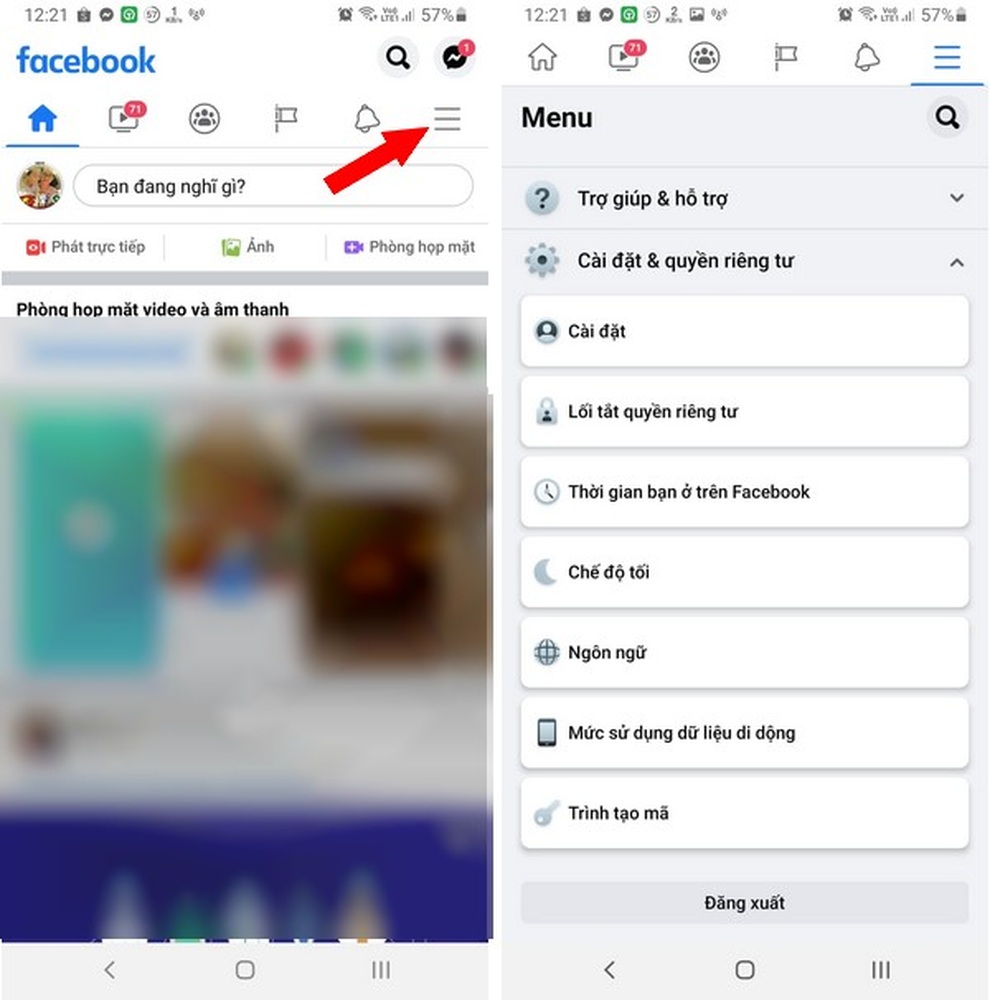
- Tại giao diện hiện ra sau đó, bạn kéo xuống dưới, tìm đến mục "Cài đặt bảng tin" rồi nhấn vào "Tùy chọn về cảm xúc". Tại đây, bạn có thể kích hoạt tùy chọn "Về bài viết của bạn" để ẩn số lượt "Like" của các bài viết mà bạn đã đăng trên Facebook, nhưng bạn vẫn có thể xem được số lượt "Like" trên các bài viết của chính mình.
Ngoài ra, bạn có thể kích hoạt tùy chọn "Về bài viết của người khác" để ẩn số lượt "Like" hiển thị trên bài viết của những người dùng, trang hoặc các nhóm Facebook trên dòng thời gian của mình.
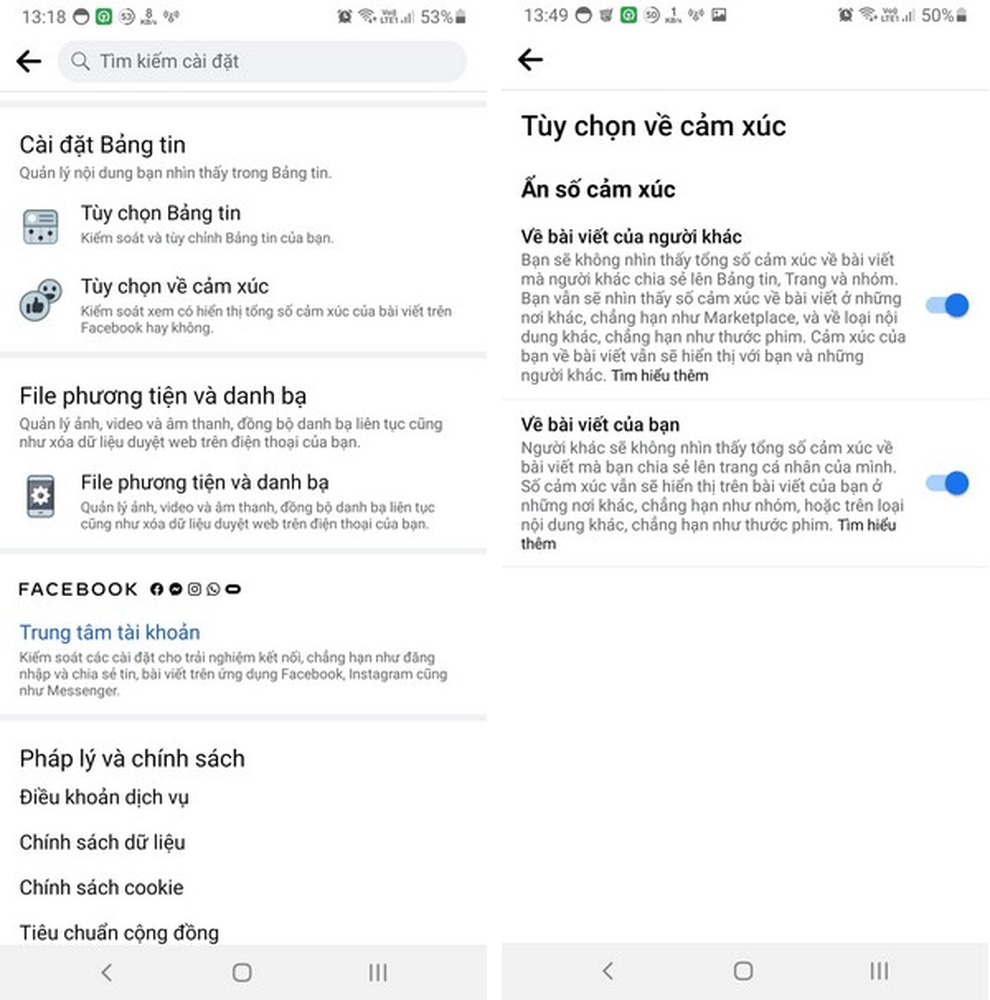
Như vậy, người dùng Facebook khác sẽ không thể biết được có bao nhiêu người đã nhấn "Like" vào các bài viết của bạn mà họ chỉ biết được danh sách những ai đã bày tỏ cảm xúc về bài viết.

Các bài viết trên Facebook sẽ không còn hiển thị số lượt "Like" cụ thể, mà chỉ hiển thị danh sách người đã nhấn "Like".
Tương tự, nếu bạn kích hoạt tùy chọn ẩn lượt "Like" trên bài viết của người khác, bạn cũng sẽ không thể biết được bài viết đó có bao nhiêu lượt bày tỏ cảm xúc, mà chỉ nhìn thấy được danh sách những người đã nhấn "Like" hoặc thể hiện cảm xúc với bài viết.
Với chức năng này, giờ đây bạn sẽ không còn phải "đau đầu" quan tâm đến số lượt "Like" của các bài viết trên Facebook và cũng phần nào không cảm thấy… xấu hổ nếu bài viết của mình có quá ít "Like".











